Einrichtung einer IPv6-Firewall
Standardmäßig erlauben Router nicht allen unbekannten Geräten den Zugang (LAN) oder den Durchgang durch den Router zu internen Geräten, um Angriffe auf den Router und Backend-Geräte zu verhindern. Wenn Sie von einem externen Netzwerk aus eine Verbindung zu einem bestimmten IPv6-Gerät unter dem Router für die Kommunikation herstellen möchten, können Sie die IPv6-Firewall-Funktion verwenden, um sie einzurichten.
Inhalt:
Wie richtet man eine IPv6-Firewall ein?
Die Aktivierung der Firewall-Funktion kann Ihr lokales Netzwerk schützen. Das Netzwerk kann durch die Firewall in verschiedene Bereiche unterteilt werden, die unterschiedliche Zugriffsrechte haben und Ihnen helfen, den Netzwerkzugriff bestimmter Dienste einzuschränken, wodurch das Ziel des Schutzes erreicht wird.

Der Unterschied zwischen der Firewall im ASUS-Router und der Firewall auf einem normalen Computer besteht darin, dass die Firewall im Router Regeln zum Filtern von Paketen einrichten kann, um das gesamte lokale Netzwerk zu schützen, während die Firewall auf einem einzelnen Computer nur sich selbst schützen kann.
Der Router kann einige Einstellungen vornehmen (z. B. URL-Filter, Schlüsselwort-Filter, Netzwerkdienst-Filter usw.), um einen Netzwerkdienst zuzulassen oder einzuschränken, sodass er Ihr Netzwerk verwalten und schützen kann.
Wenn jedoch Geräte, die hinter dem Router angeschlossen sind, untereinander Pakete austauschen, hängt es von der Firewall auf den Geräten ab, diese zu verwalten. Für eine sicherere Netzwerkumgebung wird empfohlen, die Firewall sowohl auf dem ASUS-Router als auch auf Ihren Geräten zu aktivieren.
1. Verbinden Sie Ihren Computer über eine Kabel- oder WiFi-Verbindung mit dem Router und geben Sie die LAN-IP des Routers oder die Router-URL http://www.asusrouter.com in die WEB-GUI ein.

Note: Eine Anleitung zum Aufrufen der Router-Einstellungsseite finden Sie in dieser FAQ: Wie gelangt man auf die Weboberfläche des Router?
2. Geben Sie den Benutzernamen und das Passwort Ihres Routers ein, um sich anzumelden.

Hinweis: Wenn Sie den Benutzernamen und/oder das Kennwort vergessen haben, setzen Sie den Router bitte auf die Werkseinstellungen zurück und richten ihn neu ein.
Wie Sie den Router auf die Werkseinstellungen zurücksetzen können, erfahren Sie in dieser FAQ: Wie setzt man den Router auf die Werkseinstellung zurück?
3. Klicken Sie auf [Firewall] > Registerkarte [Allgemein]. Aktivieren Sie die IPv6-Firewall. (Standardmäßig aktiviert.)
Hinweis: Einige Funktionen können aufgrund unterschiedlicher Modelle und Firmware-Versionen variieren.
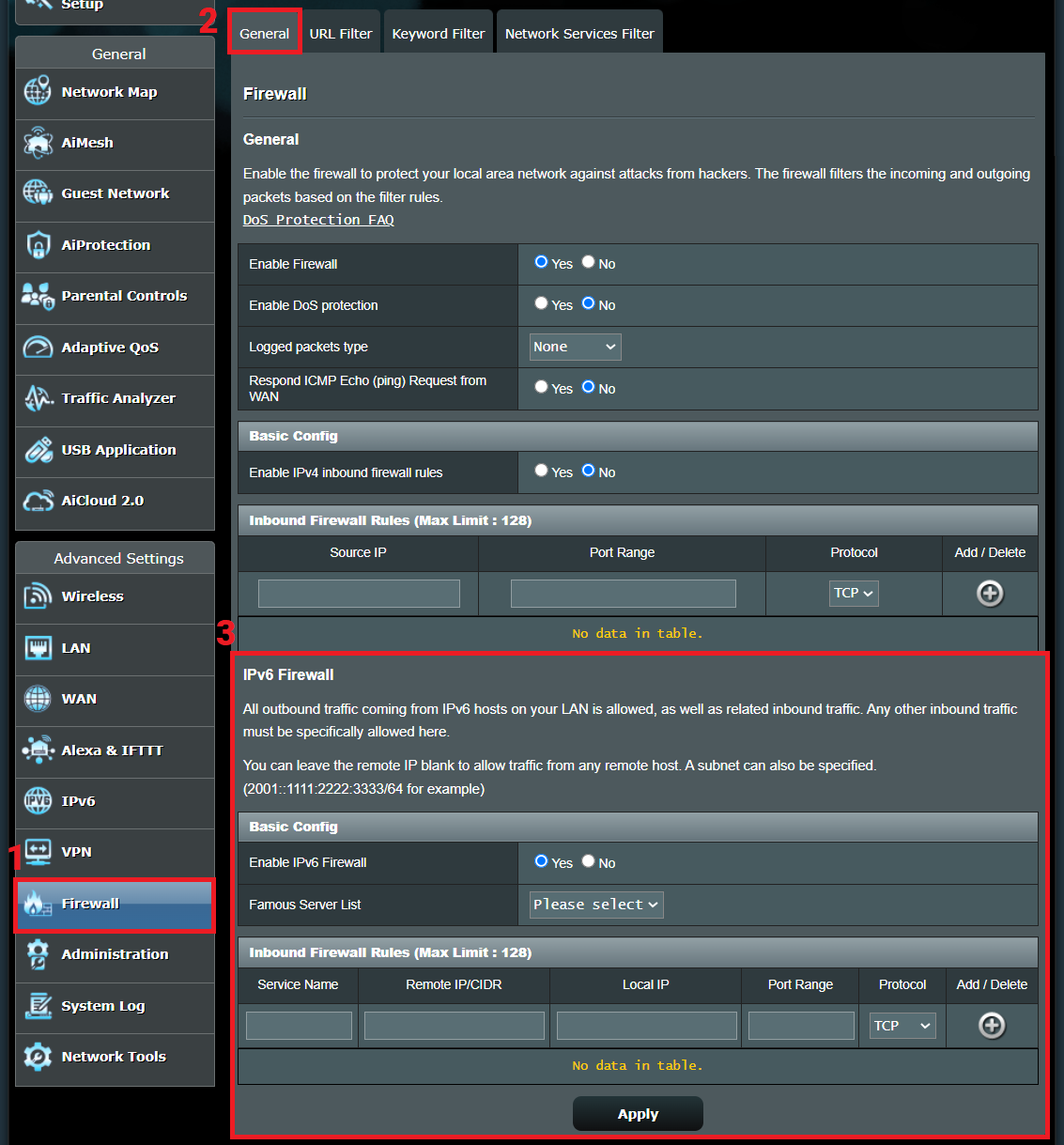
4. Berühmte Serverliste: ASUS-Router verfügen über integrierte gängige Serveranwendungen, und Sie können den Servertyp entsprechend Ihren Anforderungen auswählen.
Alternativ können Sie den [Portbereich] und das [Protokoll] im Abschnitt [Eingehende Firewall-Regeln] unten nach Ihren Bedürfnissen einstellen.
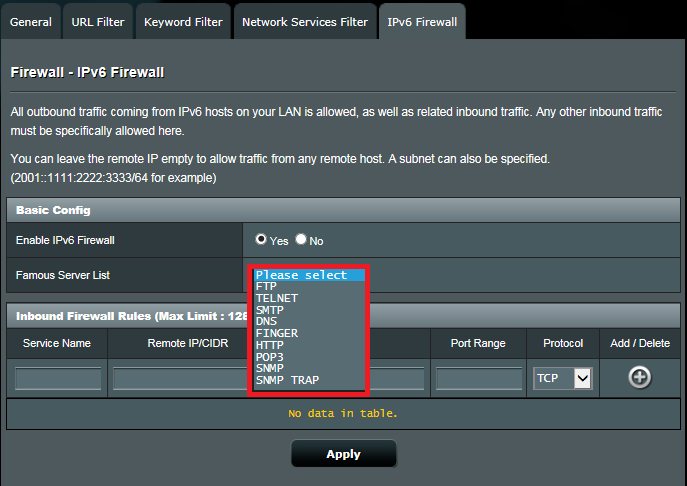
5. Eingehende Firewall-Regeln: Hier können Sie bis zu 128 eingehende Firewall-Regeln festlegen.
In der Abbildung unten ist als Beispiel der Dienstname FTP-Server angegeben. Klicken Sie nach der Einstellung entsprechend Ihren Bedürfnissen auf  [Hinzufügen/Löschen], um eine Regel hinzuzufügen.
[Hinzufügen/Löschen], um eine Regel hinzuzufügen.
Anleitung zu den Feldern in den eingehenden Firewall-Regeln
(1) [Dienstname]: Benennen Sie die Regel.
(2) [Remote IP / CIDR]: IP-Adresse des entfernten Hosts (optional).
Sie können die Remote-IP leer lassen, um Datenverkehr von jedem Remote-Host zuzulassen. Sie können auch die entfernte IP-Adresse eingeben und als Subnetz festlegen, z. B.: 2001::1111:2222:3333/64.
Wenn Sie nicht sicher sind, wie die IP-Adresse einzugeben ist, wenden Sie sich bitte an Ihren IPv6-Subnetzanbieter.
(3) [Lokale IP]: IPv6-Adresse eines Geräts unter dem Router, an die dieser Datenverkehr/dieses Paket zugestellt werden soll. Wenn Sie nicht wissen, wie Sie die lokale IPv6-Adresse Ihres Geräts ermitteln können, lesen Sie bitte FAQ 2.
(4) [Portbereich]: Legen Sie den Portbereich entsprechend dem Dienst fest, den Sie nutzen möchten.
Port Range akzeptiert verschiedene Formate wie einzelne Ports (20,21), Port Range (300:350) oder Mix (300:350,2121).
(5) [Protokoll]: Wählen Sie das entsprechende Protokoll auf der Grundlage des Dienstes, den Sie verwenden möchten.
(6) [Hinzufügen/Löschen]: Klicken Sie auf , um eine Regel hinzuzufügen/löschen.
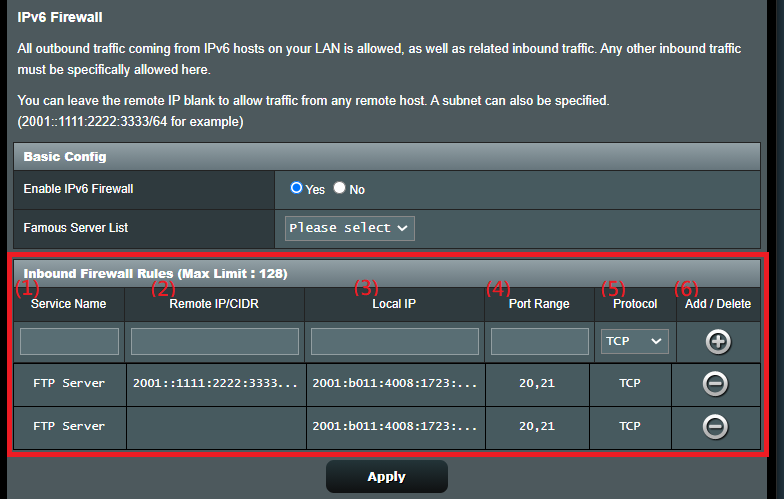
6. Klicken Sie auf [Übernehmen], um die Einstellung zu speichern.
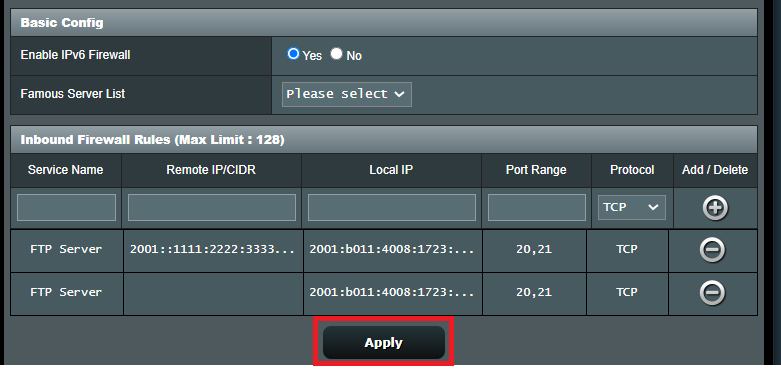
1. [IPv6-Firewall] > [Eingehende Firewall-Regeln], kann eine IPv4-IP-Adresse eingestellt werden?
Nein, diese Funktion unterstützt nur Firewall-Regel-Einstellungen für IPv6-IPs.
[Lokale IP] bezieht sich hier auf die IPv6-Adresse eines unter dem Router angeschlossenen Geräts, d. h. die angegebene IPv6-Adresse, an die der Verkehr/das Paket zugestellt werden soll.
Sie finden auf der Router-Einstellungsseite (WEB GUI) > [System Log] > [IPv6], [IPv6 LAN Devices List] > [IPv6 Address] wie unten gezeigt.
Sie können den Hostnamen oder die MAC-Adresse verwenden, um das Gerät, das Sie abfragen möchten, und seine entsprechende IPv6-Adresse zu finden.
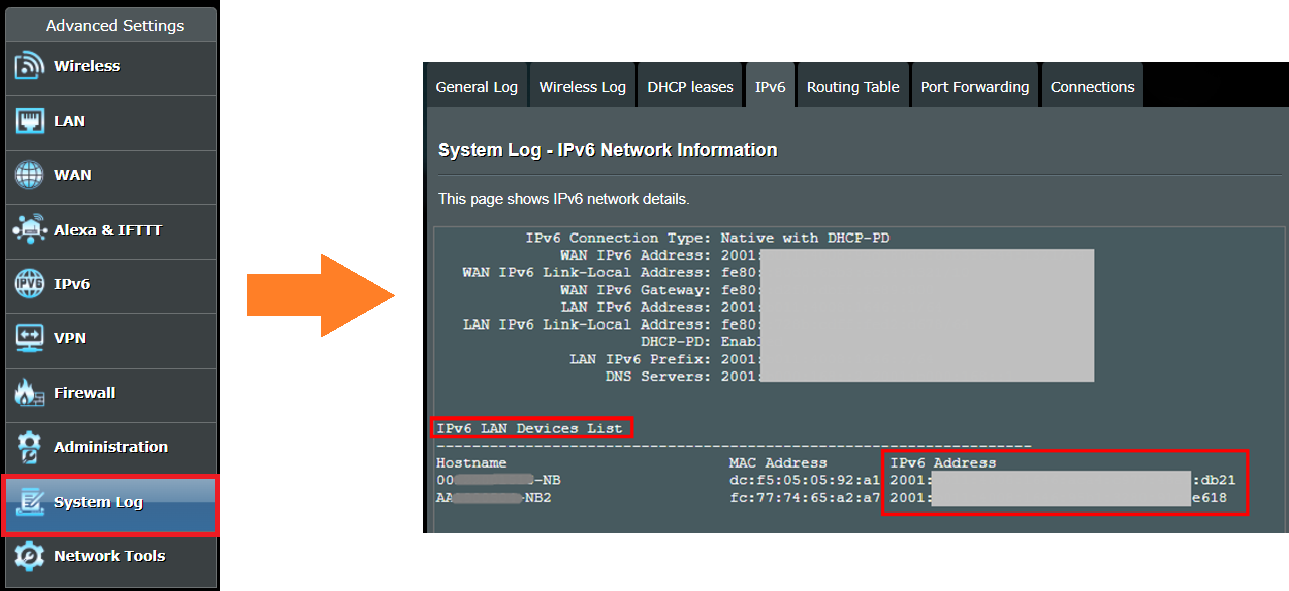
3. Können IPv6-Geräte Firewall-bezogene Funktionen wie URL-Filter, Schlüsselwort-Filter und Netzwerkdienste-Filter einrichten?
Sowohl IPv4- als auch IPv6-Geräte unterstützen die oben genannten Funktionen. Weitere Informationen finden Sie in der folgenden FAQ:
Wie richte ich in der Firewall einen URL Filter ein (Blacklist/Whitelist)?
Wie richte ich einen Schlüsselwortfilter im ASUS Router ein?
Einrichtung von Netzwerkdienst-Filtern
Wo finde ich Dienstprogramme und Firmware?
Sie können die neuesten Treiber, Software, Firmware und Benutzerhandbücher im ASUS Download Centerherunterladen.
Wenn Sie weitere Informationen über das ASUS Download Center benötigen, besuchen Sie bitte diesen Link.





